
M4R es un tipo de formato de audio de tono de llamada de iPhone. Por el momento, hay muchos tonos de llamada de iPhone que se guardan en formato M4R. Tú también puedes descargar tono de llamada de iPhone en formato M4R en iTunes u otros sitios web de tonos de llamada de iPhone. MP3 es un tipo de tecnología de compresión de audio que fue diseñada para reducir en gran medida la cantidad de datos de audio. La música almacenada en formato MP3 se llama música MP3, y la máquina que puede reproducir música MP3 se llama reproductor MP3. Si desea reproducir una canción en formato M4R en un reproductor de MP3, es posible que primero deba convertir M4R a MP3.
Recomendaremos varias formas de ayudarlo a convertir fácilmente M4R a MP3. Y en la primera parte, primero le recomendamos la mejor manera. Puedes leer este artículo para encontrar lo que necesitas.
Aiseesoft Convertidor de M4R a MP3 es un convertidor de video profesional que no solo puede convertir M4R a MP3 con alta velocidad y alta calidad, sino que también puede convertir muchos formatos de video o audio a cualquier formato popular según sus necesidades, como MKV, MP4, FLV, MPEG-2, OGG, AAC, M4A, MOV, WMV, AVI, WAV, etc. Además, M4R to MP3 Converter puede editar el archivo M4R antes de convertir M4R a MP3, como rotar video, recortar video, mejorar la calidad del video, agregar marca de agua al video, ajustar el efecto de video, etc.
Tal vez puedas aprender a usar este programa con los siguientes pasos detallados:
Paso 1 Instalar el convertidor de M4R a MP3
Descargue e instale M4R to MP3 Converter en su computadora haciendo clic en el botón de arriba (este programa es compatible con Windows y Mac). Y luego ejecútalo con doble clic.

Paso 2 Agregar el archivo M4R
Haga clic en "Agregar archivos" para cargar el archivo M4R en este convertidor. Además, puede editar el archivo M4R antes de convertirlo a MP3 haciendo clic en "Editar", como rotar video, recortar video, cambiar subtítulos/pista de audio, agregar marca de agua al video y ajustar el efecto de video, etc.
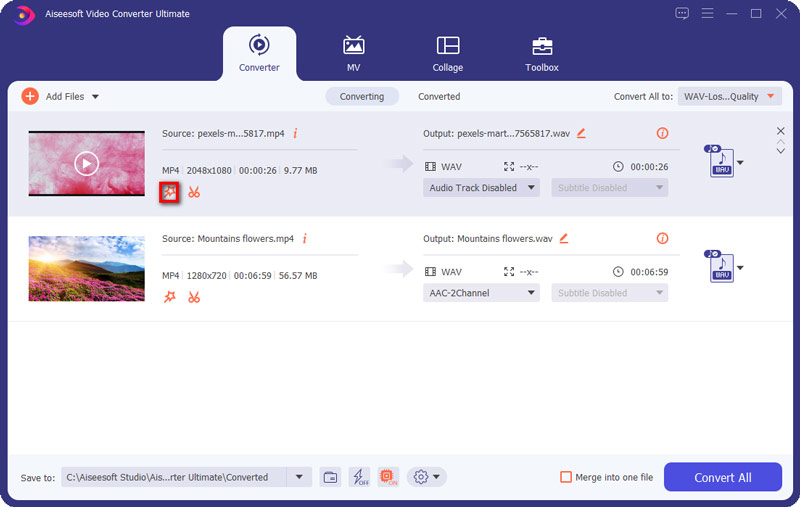
Paso 3 Seleccione MP3 como el formato de salida
Haga clic en "Perfil" para seleccionar MP3 como formato de salida. Y también puede seleccionar otros formatos populares como formato de salida porque este convertidor admite casi 300 formatos de video populares.
Paso 4 Convertir M4R a MP3
Haga clic en "Convertir" para comenzar a convertir M4R a MP3. Solo necesita esperar unos segundos y luego terminará de convertir M4R a MP3.
El siguiente video puede ayudarlo a aprender cómo usar este programa:
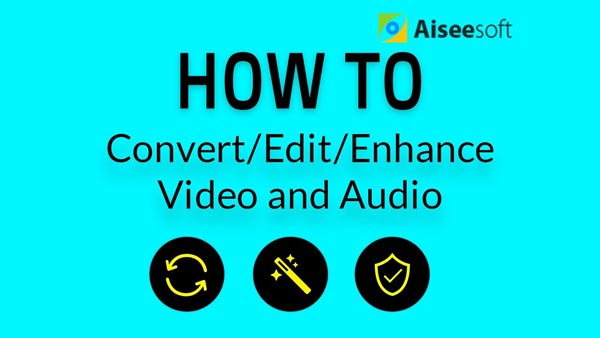

También puede seleccionar Convertidor gratuito de M4R a MP3 para convertir gratis M4R a MP3 con alta calidad y alta velocidad. Con Free M4R to MP3 Converter, puede convertir gratis M4R a MP3 o muchos otros formatos populares como AVI, WMV, AAC, FLV, MKV, MP4, OGG, FLAC, M4A, etc. Antes de convertir M4R a MP3, puede edite también el archivo M4R según sus necesidades. Puede mejorar la calidad del video, ajustar el efecto del video, agregar una marca de agua al video, recortar el video, recortar el video, rotar el video, etc.
Paso 1 Instalar el convertidor de video gratuito
Descargue e instale Free Video Converter en su computadora y ejecútelo con doble clic.
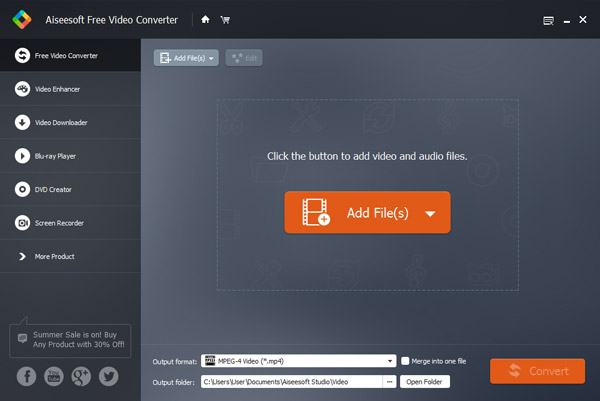
Paso 2 Sube el archivo M4R
Haga clic en "Agregar archivo" para cargar el archivo M4R en este programa, y podrá cargar varios archivos M4R en el programa como desee.
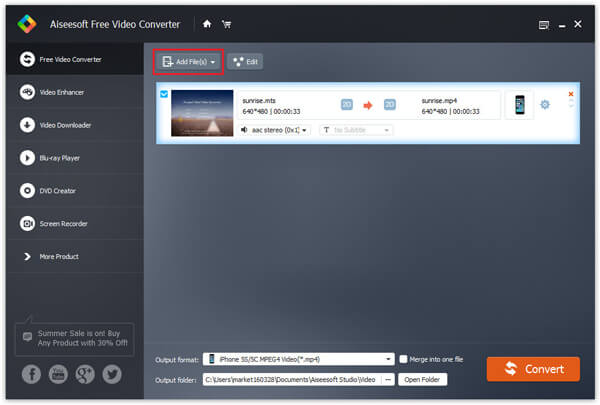
Paso 3 Seleccionar formato de salida
Después de cargar el archivo M4R, puede hacer clic en "Perfil" para elegir MP3 como formato de salida. También puede elegir otros formatos populares como formato de salida según sus necesidades.
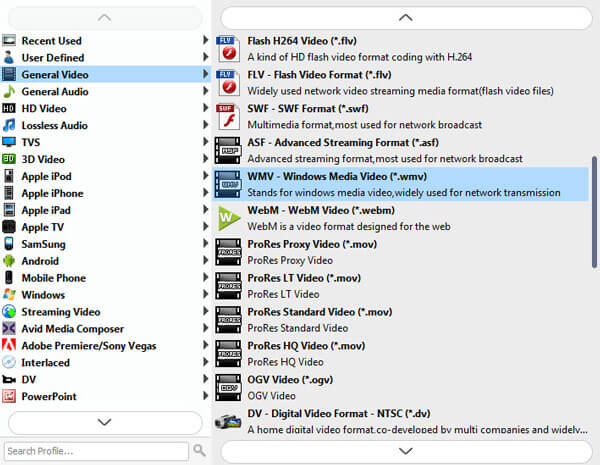
Paso 4 Comience a convertir M4R a MP3
Haga clic en "Convertir" para comenzar a convertir M4A a M4R. Solo espera unos segundos y terminarás la conversión de M4R a MP3.
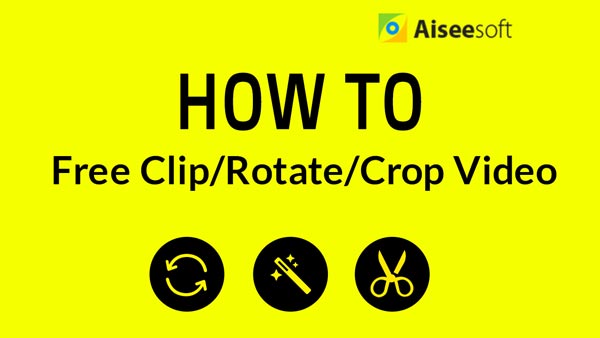

Además de las dos formas anteriores, también puede elegir convertidores de M4R a MP3 en línea para convertir M4R a MP3 de forma gratuita. Si busca convertidores de M4R a MP3 en línea en Google, puede encontrar fácilmente que hay muchos convertidores de M4R a MP3 en línea, como ZamZar, Online-Audio Converter, FILEZIGZAG, etc. En esta parte, presentaremos principalmente los pasos detallados en FILEZIGZAG para usted.
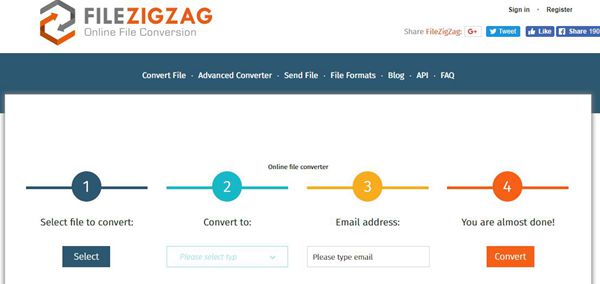
Paso 1 Haga clic en "Seleccionar" para cargar el archivo M4R en este convertidor desde su computadora.
Paso 2 Haga clic en "Seleccione el tipo" para seleccionar MP3 como formato de salida. O también puede elegir otros formatos como formato de salida según sus necesidades.
Paso 3 Ingrese su dirección de correo electrónico en el convertidor y el archivo convertido de M4R a MP3 se enviará a la dirección de correo electrónico que llenó aquí.
Paso 4 Haga clic en "Convertir" para comenzar a convertir M4R a MP3. Es posible que deba esperar unos minutos y luego el archivo M4R se convertirá a MP3.
Este artículo habla sobre cómo convertir M4R a MP3 de tres formas sencillas. En la primera parte, le recomendamos M4R to MP3 Converter. Con este programa, puede convertir fácilmente M4R a MP3 con alta velocidad y alta calidad. Además, también puede descargar videos de sitios web de videos en línea y editar videos según sus propias necesidades. La segunda parte le presenta un convertidor de video gratuito. Con este programa, puede convertir gratis M4R a MP3 con alta calidad y alta velocidad. En la tercera parte, presentamos principalmente los pasos detallados en un convertidor de M4R a MP3 en línea. Espero que este artículo sea útil para ti.